win10管理输入法如何操作 windows10输入法设置的方法
更新时间:2024-01-11 09:55:07作者:zheng
我们如果在win10电脑中设置了过多的输入法的话,可以在设置界面中对电脑的输入法进行管理,有些用户就想要管理win10电脑的输入法,但是不知道windows10输入法设置的方法,今天小编就给大家带来win10管理输入法如何操作,操作很简单,大家跟着我的方法来操作吧。
推荐下载:win10深度技术
方法如下:
1、首先点击系统左下角的win图标选择设置进去
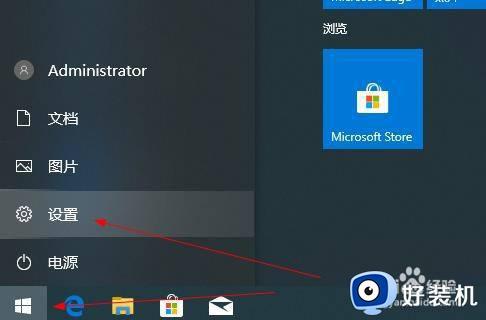
2、在设置界面点击 时间和语言
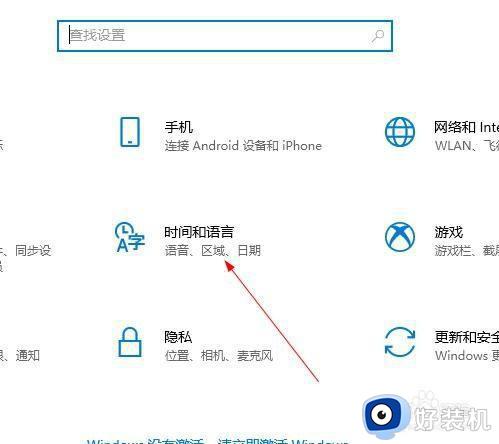
3、找到语言点击进去 我的是在左边
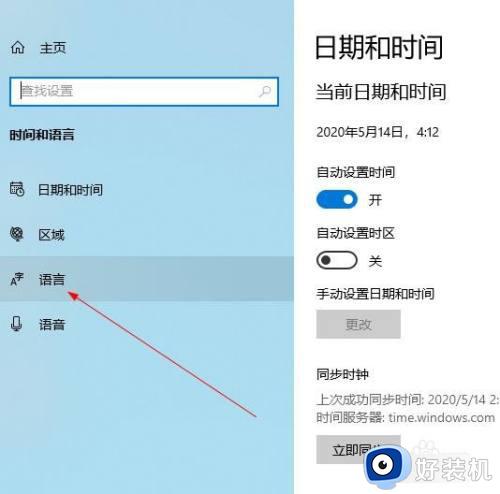
4、在右边点击 选择始终默认使用的输入法
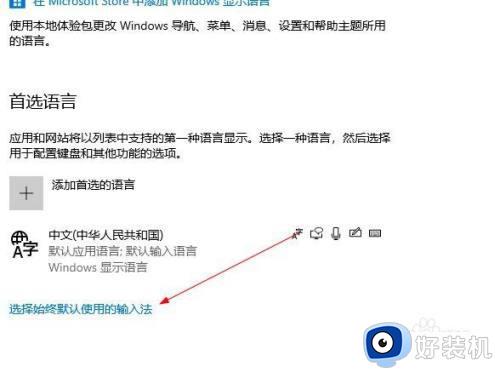
5、点击语言栏选项
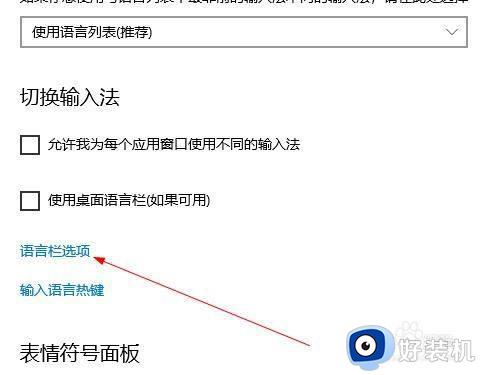
6、在点击高级键设置
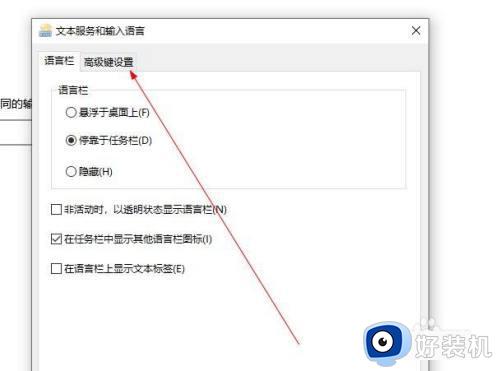
7、这里就可以按照你的要求设置输入法了
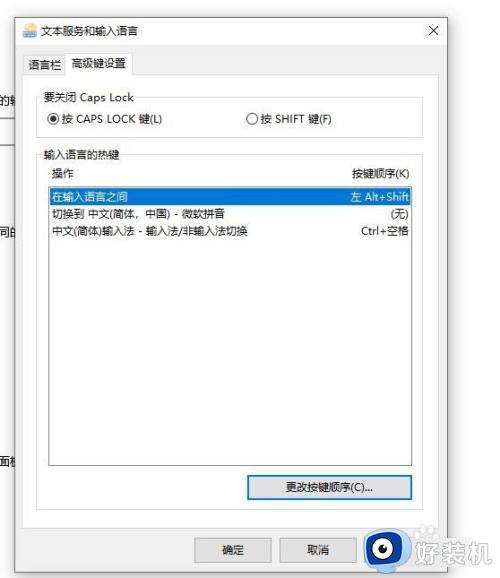
以上就是win10管理输入法如何操作的全部内容,如果有遇到这种情况,那么你就可以根据小编的操作来进行解决,非常的简单快速,一步到位。
win10管理输入法如何操作 windows10输入法设置的方法相关教程
- win10 怎么管理输入法 windows10管理输入法的步骤
- windows10默认输入法怎么设置 windows10如何设置默认输入法
- windows10五笔输入法设置怎么添加 windows10怎样添加五笔输入法
- 为什么win10每次开机输入法不见了 win10系统输入法图标不见了怎么找回
- windows10玩游戏老是弹出输入法如何修复 win10电脑玩游戏怎么关闭输入法
- win10专业版更改默认输入法如何操作 win10更换默认输入法的方法
- windows10怎么关闭输入法 Windows10快速关闭输入法的方法
- win10怎么添加日文输入法 windows10怎么添加日语输入法
- windows10输入法不能打中文怎么办 windows10输入法不能输入中文处理方法
- win10更改输入法设置在哪里 win10如何更改输入法设置
- win10拼音打字没有预选框怎么办 win10微软拼音打字没有选字框修复方法
- win10你的电脑不能投影到其他屏幕怎么回事 win10电脑提示你的电脑不能投影到其他屏幕如何处理
- win10任务栏没反应怎么办 win10任务栏无响应如何修复
- win10频繁断网重启才能连上怎么回事?win10老是断网需重启如何解决
- win10批量卸载字体的步骤 win10如何批量卸载字体
- win10配置在哪里看 win10配置怎么看
win10教程推荐
- 1 win10亮度调节失效怎么办 win10亮度调节没有反应处理方法
- 2 win10屏幕分辨率被锁定了怎么解除 win10电脑屏幕分辨率被锁定解决方法
- 3 win10怎么看电脑配置和型号 电脑windows10在哪里看配置
- 4 win10内存16g可用8g怎么办 win10内存16g显示只有8g可用完美解决方法
- 5 win10的ipv4怎么设置地址 win10如何设置ipv4地址
- 6 苹果电脑双系统win10启动不了怎么办 苹果双系统进不去win10系统处理方法
- 7 win10更换系统盘如何设置 win10电脑怎么更换系统盘
- 8 win10输入法没了语言栏也消失了怎么回事 win10输入法语言栏不见了如何解决
- 9 win10资源管理器卡死无响应怎么办 win10资源管理器未响应死机处理方法
- 10 win10没有自带游戏怎么办 win10系统自带游戏隐藏了的解决办法
